 |
|
|
| |
名片设计 CorelDRAW Illustrator AuotoCAD Painter 其他软件 Photoshop Fireworks Flash |
|
Photoshop CS2 增加了很多新功能,其中就有很多为了方便用户使用而设立的功能。现在就讲其中一个custom menu自定义菜单功能的使用方式。 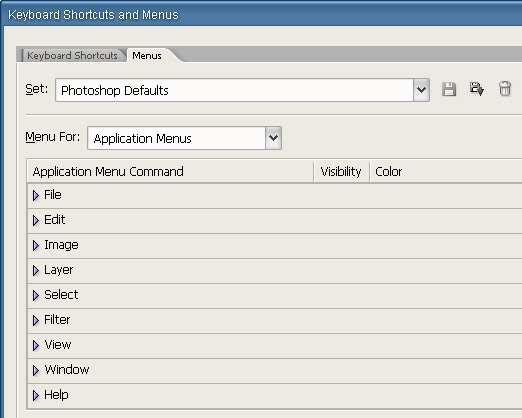 这里面ADOBE已经做了一些菜单的预设供你选择,这些预设的默认保存路径是Photoshop CS2 > Presets > Menu Customization。 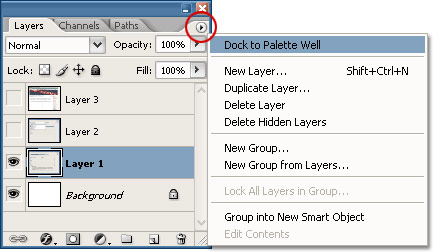 现在就开始自定义菜单吧!随便打开一栏菜单,我打开的是EDIT菜单。 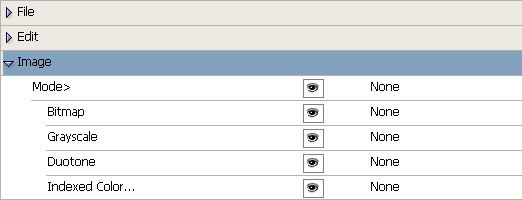 点击上面的眼睛图标,就可以选择在菜单里显示/隐藏这一栏。比如我几乎不用Pixel Aspect Ratio这个选项,就把它隐藏起来。当然所有的子选项也被隐藏了。  现在去看EDIT菜单,里面已经没有Pixel Aspect Ratio选项了。而底部多出来一个Show All Menu Items的选项,点击就可以恢复显示被隐藏的选项。 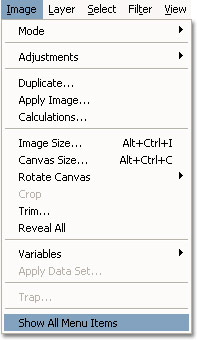 而另外一个长处是可以高亮你常用的选项。 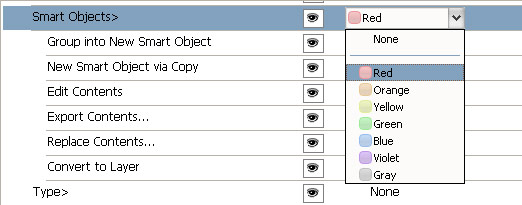 现在再看layer菜单,Smart Object选项的底色已经被换成了红色。看上去还不错。 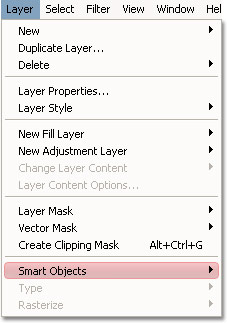 最后别忘记保存好个人设置。  随便取个名字保存起来就都OK了! 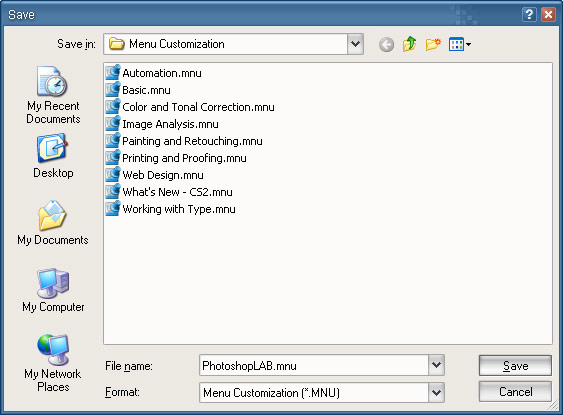 按Ctrl + Alt + Shift + K,可以自定义快捷键。这个就随大家的个人喜好了。 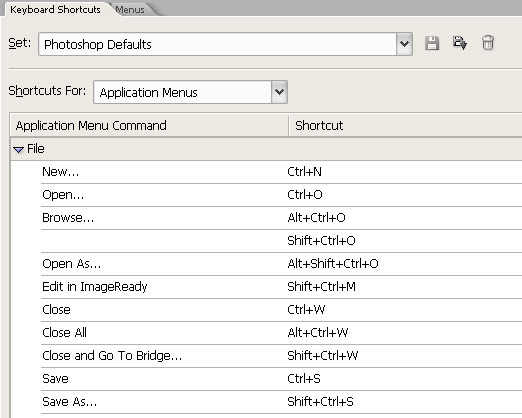
返回类别: Photoshop教程 上一教程: Photoshop CS:转基因苹果 下一教程: Adobe Photoshop 6.0全接触七:功能强盛的风格(Style) 您可以阅读与"2Photoshop CS2 custom menu自定义菜单功能"相关的教程: · 图文讲解图像菜单中几个常用菜单功能 · Adobe Photoshop CS2的十一个新增功能 · PS自定义外形工具迅速制作邮票 · 巧用自定义图案制作竹席效果 · Photoshop 6.0中自定义滤镜 |
| 快精灵印艺坊 版权所有 |
首页 |
||